Özellikle yoğun mesai saatlerinde günde onlarca mail gönderip, alıyoruz. Bunlardan bazılarında yazılmaması gereken bir şey yazmış olabilir, yazılması gereken bir şeyi yazmamış olabilir ya da bir dosyayı eklemeyi unutmuş olabiliriz. Gmail üzerinden böyle talihsiz bir mail gönderdiyseniz, bu maili gönderdiğiniz alıcı fark etmeden geri almanız mümkün.
Gmail kullanıcılarına 2015 yılından beri bir mail geri alma seçeneği sunuyor kullanıcılarına. Bu seçenek sayesinde kullanıcılar yanlış ya da eksik gönderdikleri bir maili geri alabiliyorlar. Gmail gönderilmiş maili geri alma özelliğinde 5, 10, 20 ve 30 saniyelik seçenekler var. Seçebileceğiniz süreler, maili gönderdikten sonra geri alma sürenizi belirliyorlar. 30 saniye geri alma süresini seçmek mantıklı gibi görünebilir fakat siz geri alana kadar alıcı tarafından gönderdiğiniz mail okunmuş olabilir. Gönderdiğiniz alıcı okumadan maili geri alabilirseniz, alıcının bu mailden haberi olmayacaktır.
Gmail gönderilmiş maili geri alma işlemi nasıl yapılır?
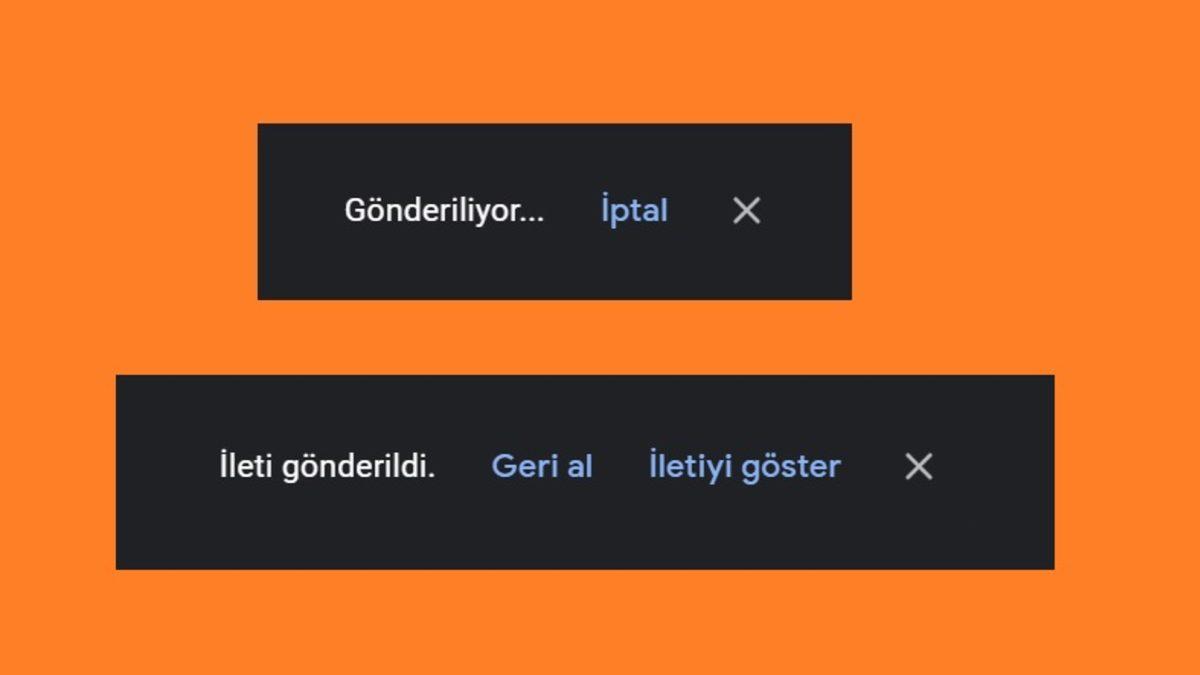
Patronunuza, iş arkadaşınıza, bir kuruma ya da iş görüşmesi yaptığınız bir şirkete göndermeniz gereken mailde, ufak bir dikkatsizlik sonucu bir hata yaptıysanız ve yaptığınız hatayı maili gönderdiğiniz alıcının görmesini kesinlikle istemiyorsanız Gmail gönderilmiş maili geri alma işlemi sayesinde alıcının haberi bile olmadan gönderdiğiniz maili geri alabilirsiniz. Unutmayın, siz geri alana kadar alıcınız maili açmış olabilir.
- Yazmanız gereken maili tamamladıktan sonra gönder butonuna tıklayın.
- Ekranın sol alt köşesinde “Gönderiliyor” yazısı göreceksiniz.
- Mail gönderildiği zaman “İleti gönderildi.” yazısı görünecek.
- “İleti gönderildi.” yazısının hemen yanında bir “Geri al” seçeneği çıkacak.
- Daha önce belirlediğiniz bir süre içerisinde “Geri al” seçeneğine tıklayabilirsiniz.
- “Geri al” seçeneğine tıkladığınız an mesajınız geri alınacak ve alıcının bundan haberi olmayacak.
Maili geri alma süresi nasıl ayarlanır?

Gmail’in hayat kurtaran geri alma özelliği ile ilgili dikkat etmeniz gereken en önemli nokta geri alma süresi. Eğer daha önce bu özelliği kullanmadıysanız ya da ayarlarınız üzerinde herhangi bir değişiklik yapmadıysanız, Gmail gönderilmiş maili geri alma süresi varsayılan olarak 5 saniye oluyor. Geri alma süresini Gmail ayarları üzerinden kolayca değiştirebilirsiniz.
- Buraya tıklayarak Gmail internet sitesini açın.
- Gmail adresiniz ve şifrenizle giriş yapın.
- Sağ üst köşede bulunan “Ayarlar” ikonuna tıklayın.
- Menüden “Ayarlar” bölümünü açın.
- “Göndermeyi geri al: Göndermeyi iptal etme süresi:” seçeneğini bulun.
- Buradan geri alma sürenizi 5, 10, 20 ya da 30 saniye olarak seçebilirsiniz.
- Değişikliği yaptıktan sonra sayfanın en altında bulunan “Değişiklikleri Kaydet” butonuna tıklayarak, yeni ayarlarınızı kaydedin.
- İşlem tamam.
Gmail mobil uygulamalarında geri alma işlemleri Android ve iPhone (iOS) için:
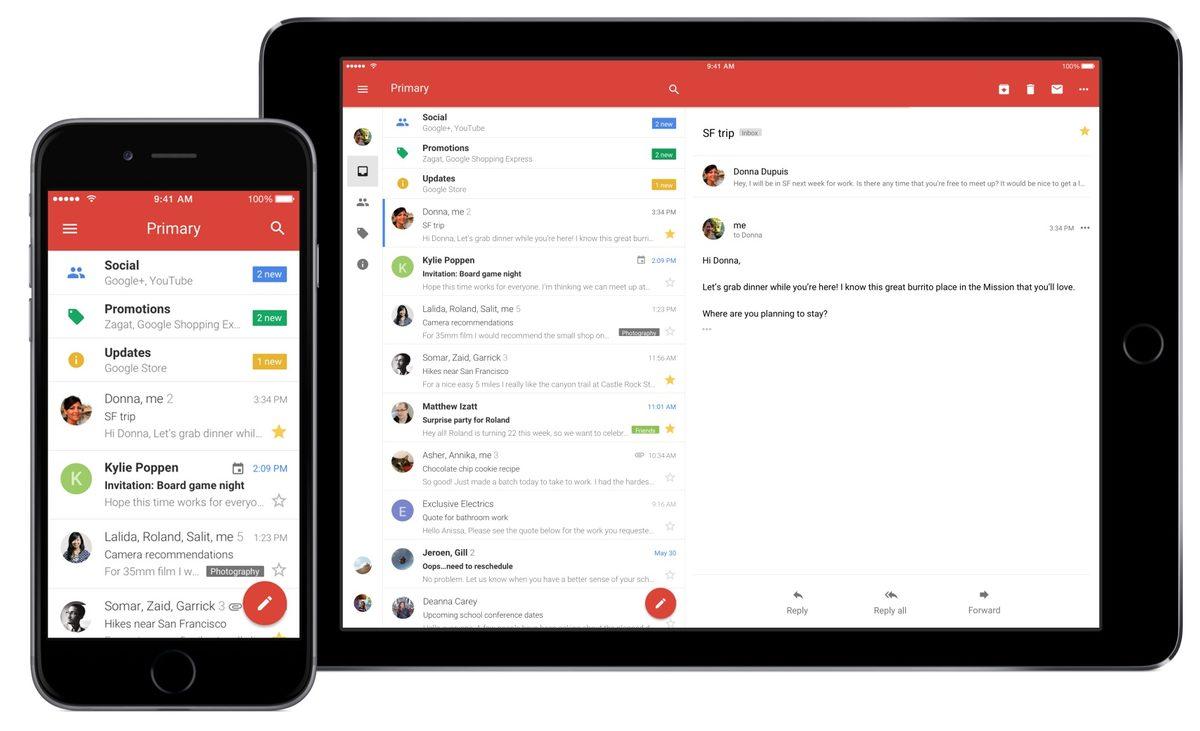
Ayarlar bölümünden Gmail gönderilmiş maili geri alma süresi için belirlemiş olduğunuz seçenek, Gmail mobil uygulamalarında da geçerli olacaktır. Google Play ve App store üzerinden Android ve iOS cihazlarınıza indirip giriş yaparak kullanabileceğiniz Gmail mobil uygulaması üzerinden gönderdiğiniz bir maili de aynı şekilde geri alabilirsiniz.
Gmail mobil uygulaması üzerinden mailinizi gönderdikten sonra internet sitesinde olduğu gibi önce “Gönderiliyor” sonra “İleti gönderildi.” yazıları çıkacak karşınıza. Yazının yanında daha önce belirlediğiniz süre boyunca “Geri al” seçeneği görünecek ve belirlediğiniz süre içerisinde bu seçeneğe dokunursanız, gönderdiğiniz mail alıcının haberi olmadan geri alınacak.
Gmail’in pek bilinmeyen fakat hayat kurtaran geri alma özelliği sayesinde eksik ya da yanlış gönderdiğiniz bir maili kolayca geri alabilirsiniz. Geri alma işlemini yapmadan önce süreyi doğru ayarladığınız emin olun, denemek için bir mail oluşturup kendinize gönderebilirsiniz. Unutmayın, maili gönderdiğiniz alıcı maili açmadan önce geri alma işlemini gerçekleştirmelisiniz.








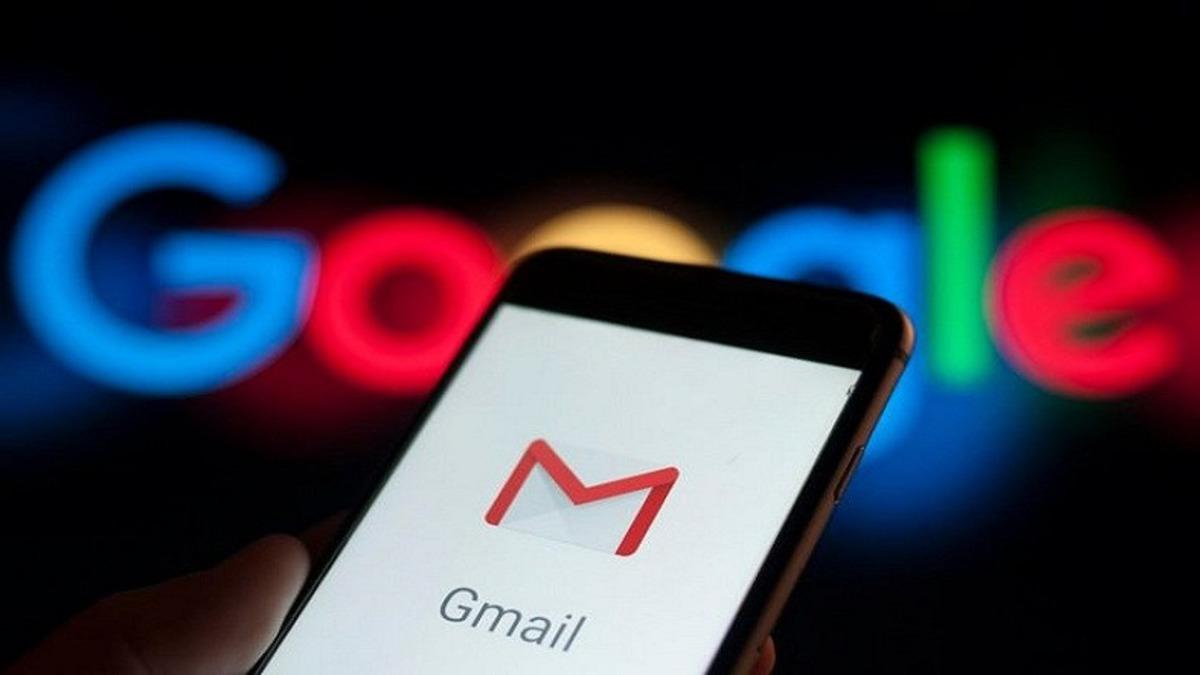

 Paylaş
Paylaş





 1
1




![[9-12 Ocak] 400 TL Değerindeki Oyun, Bu Hafta Sonu Steam'de Ücretsiz!](https://imgrosetta.webtekno.com/file/644092/644092-640xauto.jpg)


